发布日期: 2019-09-26 作者:系统之家 来源:http://www.jzjq.net
你是否遇到过win10系统鼠标右键新建为空的问题。那么出现win10系统鼠标右键新建为空的问题该怎么解决呢?很多对电脑不太熟悉的小伙伴不知道win10系统鼠标右键新建为空到底该如何解决?其实只需要 1、点win10系统的开始菜单打开“记事本”; 2、在记事本上输入以下脚本(直接用鼠标“选择”/“复制”/“粘贴”)就可以了。下面小编就给小伙伴们分享一下win10系统鼠标右键新建为空具体的解决方法:
方法一、
1、点win10系统的开始菜单打开“记事本”;
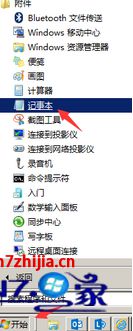
2、在记事本上输入以下脚本(直接用鼠标“选择”/“复制”/“粘贴”)
windows Registry Editor Version 5.00
[HKEY_CLAssEs_RooTdirectoryBackgroundshellexContextMenuHandlersnew]
@=“{d969A300-E7FF-11d0-A93B-00A0C90F2719}”
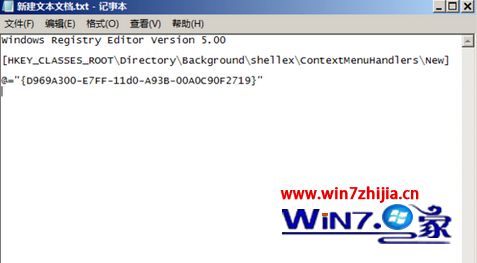
3、以上步骤完成后点“文件”/“另存为”。然后再弹出窗口把先把文件的后缀名txt改为reg,保存类型选“所有文件”。然后点保存;

4、保存完桌面就会多出一个修改注册表的文件;
5、双击该文件后可能会弹出下面的对话框,点“是”即可;
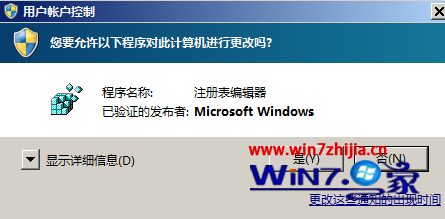
6、点完以后系统又会弹出一新对话框,同样点“是”;
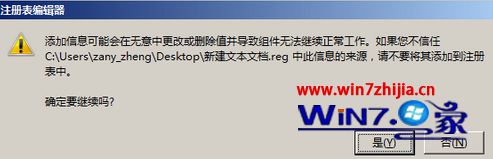
此时如果电脑里面有360管家之类的软件可能会被当病毒报警,请选择“允许操作”,之后会弹出已成功添加的窗口,点击确定即可。
方法二、
1、同样点开始菜单在最底下的“搜索程序和文件”输入(复制)如下代码:
cmd /k reg add“HKEY_CLAssEs_RooTdirectoryBackgroundshellexContextMenuHandlersnew”/ve /t REG_sZ /d {d969A300-E7FF-11d0-A93B-00A0C90F2719} /f
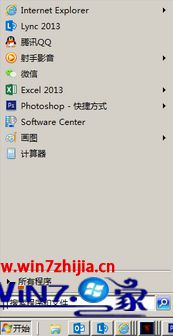
2、输完以后的状态如下图;

3、然后点击出现的一个程序,同样,如有360管家的提醒,选择允许操作即可添加“新建”。最后出现操作成功完成提示的dos窗口,这个没问题,直接关闭它就行了。
上面给大家介绍的就是关于win10电脑右键选项为空白的详细解决方法,大家可以按照上面的两个方法步骤进行操作解决吧,更多精彩内容欢迎继续关注win10之家!